Recentemente, AMD ha lanciato una serie di schede grafiche che stanno riscuotendo successo tra gli utenti per l'ottimo rapporto prestazioni / prezzo, ma bisogna riconoscere che quando si tratta di driver, ci sono volte che continuano a causare problemi. Quindi, in questo articolo ti diremo come dovresti aggiornare o installare Driver grafici AMD da zero per evitare problemi attuali e futuri.
Nonostante gli sforzi con cui AMD ha cercato di migliorare il suo set di driver e software, ormai sappiamo tutti - e più giocatori - che il funzionamento di questi non è del tutto buono, soprattutto quando si è stati con la scheda per un po '. grafica e sono passati attraverso diverse versioni dei driver. Per questo motivo, e sebbene sia già di per sé consigliabile, è sempre consigliabile effettuare un'installazione pulita anche se si intende solo aggiornare, poiché questo è il modo migliore per evitare conflitti e problemi.

Come nota, se stai tentando di configurare un nuovo computer che non ha mai avuto driver, puoi saltare al secondo punto di questo articolo e saltare il primo.
Disinstallare completamente i driver grafici
Sebbene tu abbia già installato il software Radeon sul tuo sistema, il processo di aggiornamento all'ultima versione dei driver è semplice come fare clic su un pulsante, anche per aggiornare i driver è sempre consigliabile eseguire una "installazione pulita", poiché in questo modo ti assicuri che non ci siano resti dei driver precedenti.
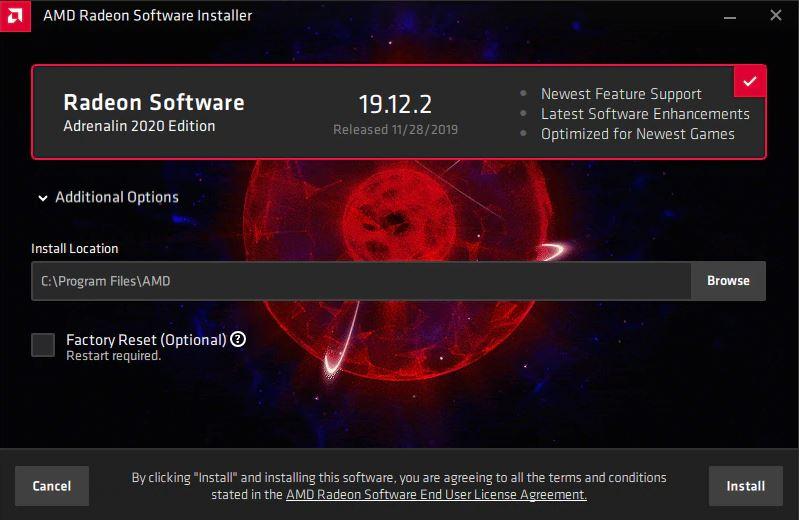
Come puoi vedere nello screenshot qui sopra, anche quando stai per aggiornare o installare i driver AMD, viene offerta l'opzione "Factory Reset", ma dovresti sapere che questa opzione non "pulisce" i driver precedenti ma installa semplicemente il Software. riportando tutte le opzioni al loro stato predefinito, ovvero sovrascrivendo qualsiasi configurazione speciale che potresti avere.
Fortunatamente, sbarazzarsi delle vecchie installazioni di driver grafici è molto semplice poiché abbiamo strumenti gratuiti come Display Driver Uninstaller (DDU), di cui abbiamo già parlato in altri articoli ma faremo una rapida rassegna di come funziona.
Rimuovere i vecchi driver con DDU
Download del programma di disinstallazione del driver dello schermo è gratuito ed è qui che dovresti iniziare. Una volta scaricato, decomprimi il file nella cartella che desideri sul tuo PC, ad esempio sul desktop. Al termine, è necessario riavviare il computer e avviare in modalità provvisoria per impedire il caricamento di qualsiasi driver e quindi essere in grado di eliminarli senza problemi. Con il computer avviato in modalità provvisoria, apri DDU e vedrai la seguente schermata.
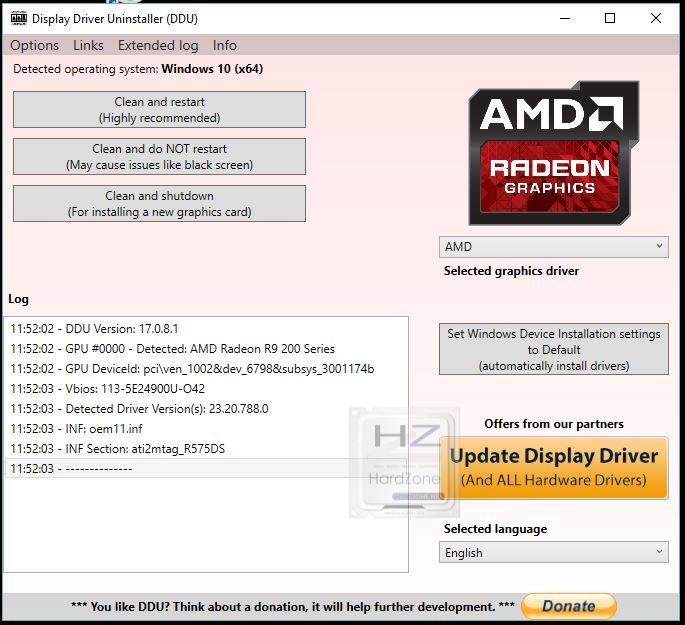
Sul lato destro è presente un menu a tendina, in cui ovviamente dovrai selezionare AMD (le altre opzioni sono NVIDIA e Intel) e vedrai che il colore della finestra diventa rosso, con il logo AMD Radeon. Ora hai tre opzioni, situate sotto forma di pulsanti in alto a sinistra:
- Pulisci e riavvia : questa opzione rimuoverà i driver AMD e riavvierà automaticamente il computer. È l'opzione consigliata se stai semplicemente aggiornando i driver grafici.
- Pulisci e NON riavviare : questa opzione può causare problemi ed è consigliata solo se si desidera rimuovere anche i resti di installazioni di driver di terze parti. In tal caso si consiglia di eseguire prima l'eliminazione degli altri marchi e per ultimi i driver AMD.
- Pulisci e spegni : questa opzione rimuove i driver AMD e spegne il computer. È consigliato se intendi cambiare la scheda grafica.
Una volta terminato il processo, quando riavvierai il computer vedrai che la risoluzione è cambiata e le icone sul desktop sono fuori uso, ed è del tutto normale perché abbiamo eliminato i driver dalla grafica e Windows avrà caricato i driver di base. È giunto quindi il momento di passare al punto successivo.
Aggiorna o installa i driver della GPU AMD da zero
Ora che il computer è privo di driver grafici, è il momento di scaricare e installare quelli nuovi. Per fare ciò, vai al Sito Web per il download di AMD e, nell'area inferiore, seleziona Grafica e poi appariranno più finestre sulla destra in cui devi selezionare il modello della tua scheda grafica. Una volta selezionato, fare clic su Invia.
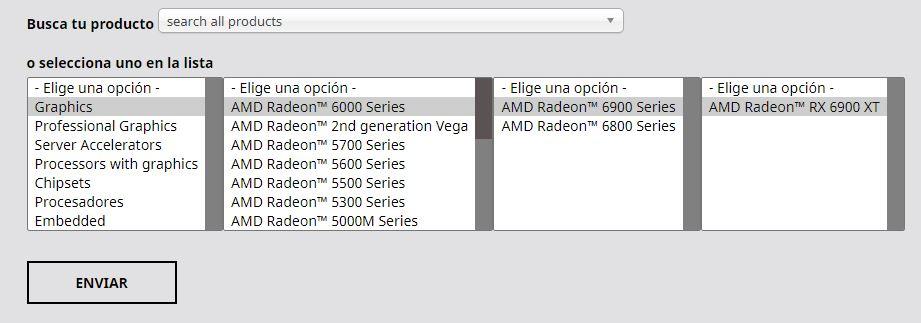
Nella schermata successiva devi semplicemente selezionare il tuo sistema operativo; fare clic sull'icona + a sinistra del nome e verrà visualizzata l'opzione per scaricare i driver.
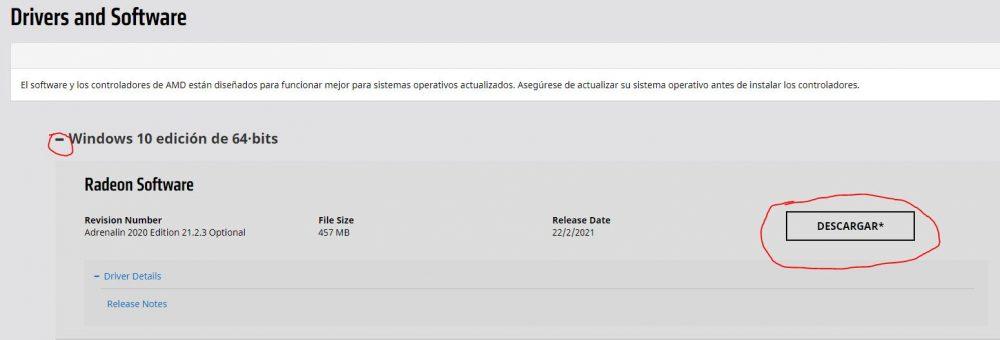
Una volta scaricato, clicca sull'installer e apparirà la solita procedura guidata per installare i driver. Tieni presente che anche se volessi semplicemente aggiornare, con questo abbiamo eliminato ogni vecchio driver nel passaggio precedente e, quindi, è necessario installarlo da zero, c'è un possibile aggiornamento.
Nel primo passaggio, è sufficiente fare clic sull'icona Installa, a meno che non si desideri modificare il percorso di installazione predefinito (C: Program FilesAMD), nel qual caso è possibile fare clic su Opzioni aggiuntive per farlo.
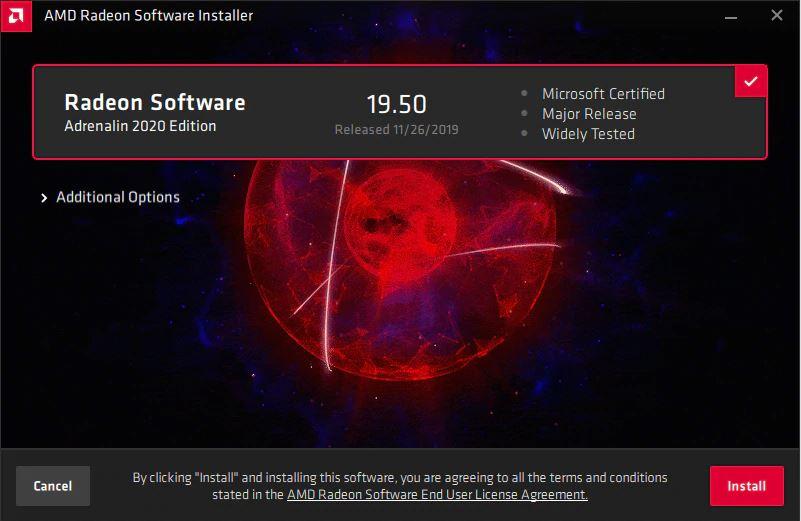
Il processo è automatico e generalmente non richiede più di un paio di minuti (principalmente a seconda della velocità del tuo dispositivo di archiviazione). È normale che lo schermo lampeggi e anche tu vedi che la risoluzione cambia da sola (dovrebbe, infatti, essere impostata sulla risoluzione del monitor predefinita), non preoccuparti perché è del tutto normale.
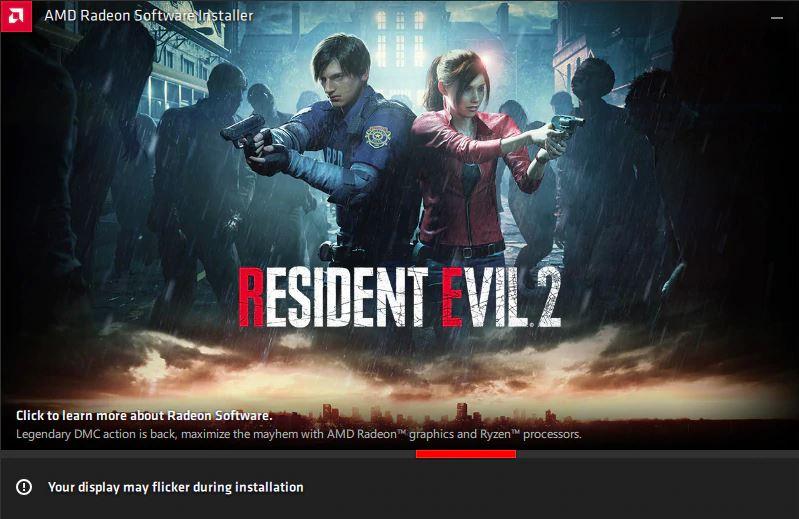
L'intero processo è automatico e, anche al termine, il sistema si riavvierà automaticamente (viene visualizzato un pulsante per riavviarsi prima della fine del conto alla rovescia).
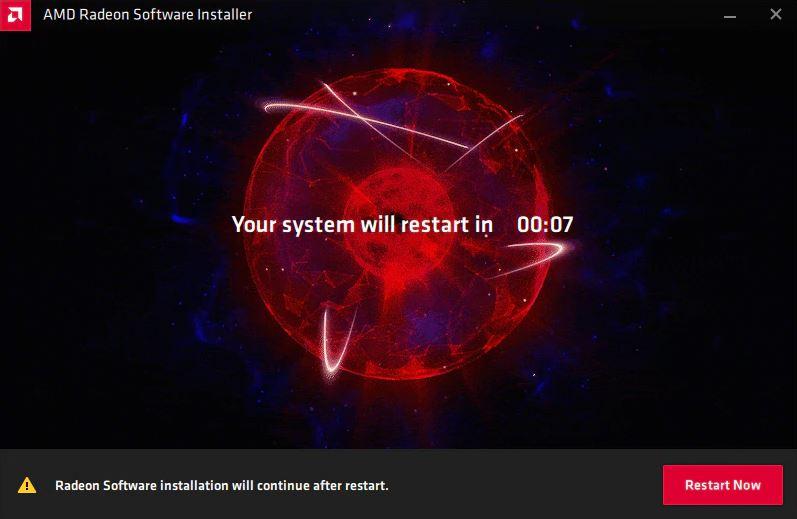
Una volta riavviato il sistema, apparirà con la risoluzione ben configurata e vedrai che viene visualizzata una finestra di installazione del software Radeon che indica che l'installazione è andata a buon fine e ti offre di consentire ad AMD di raccogliere informazioni anonime (consigliamo di non selezionare questa opzione) e se vuoi avviare il software di configurazione AMD in quel momento.
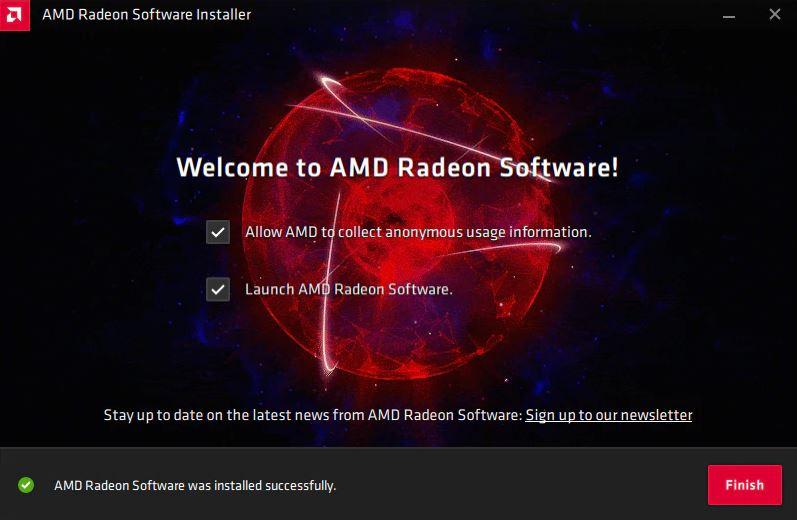
Una volta terminato, fai clic sul pulsante Fine e il gioco è fatto. Con questo si è riusciti ad eseguire un'installazione pulita dei driver AMD, cosa che non è realmente necessaria se si stesse semplicemente per aggiornare ma è sempre consigliato per evitare possibili problemi o conflitti (infatti, è particolarmente consigliato se si avesse problemi con i driver della versione precedente).